Как да свържете телевизор към компютър: практически съвети
Модерните плазмени телевизори имат малко общо с правоъгълните единици с изпъкнали екрани, които са стояли във всеки дом. Те се отличават с изключителни технически характеристики, изображения с висока резолюция и редица допълнителни функции. Свързването на телевизора към компютър вече не е нещо изненадващо или фантастично.
Много собственици на компютри и лаптопи се опитват да разширят обхвата на своите устройства. И така те имат напълно логичен въпрос: "Как да свържете телевизор към компютър?" За това и говори.
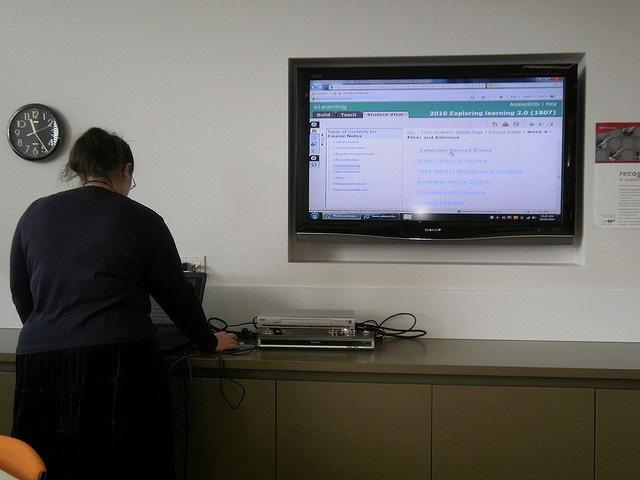
Защо ви е нужен?
Всеки потребител определя дали има нужда от техник, свързан с телевизора или не. Всъщност, има много причини да ни накарате да направим такава стъпка и във всеки случай възниква въпросът как да свържете телевизора с компютъра и колко е трудно.
Преди да му отговорите, помислете за основните предимства на този "тандем":
- Компютърни игри на големия екран.
- Гледане на филми и видеоклипове.
- Чат в Skype.
- Пускайте различни слайдшоута и т.н.
Благодарение на неограничените интернет тарифи, на твърдия диск на съвременния компютър се натрупва огромно количество разнообразно съдържание - игри, филми, музикални клипове, видеоклипове, снимки и т.н. , И за това трябва да разберете как да свържете компютъра към телевизора.

Характеристики на свързване на различно оборудване
Като цяло възможността за "комбиниране" на различни техники се появи отдавна. Дори старите модели телевизори и не много модерните компютри могат да бъдат свързани помежду си. Вярно е, че това ще изисква специална видео карта и кабели. Трябва да се отбележи, че качеството на полученото изображение няма да бъде много високо, така че не много хора се опитват да свържат телевизора към компютъра чрез VGA.
Съвременното аудио и видео оборудване е много по-технологично и перфектно, така че необходимостта от конфигуриране на връзката се осъществява много по-често.
В момента за изпълнението на тази процедура има три основни пристанища:
- DVI.
- VGA.
- HDMI.
В някои случаи възникват трудности с VGA порта, защото често липсват на съвременните видео карти. Много от моделите лаптопи, като плазмените телевизори, се предлагат без него. Затова е по-добре да използвате другите две опции или да закупите подходящия VGA-DVI адаптер.
Свързване чрез VGA интерфейс
Въпреки факта, че тези видове конектори губят позициите си, много потребители продължават да ги използват за работа. Повечето все още имат старо оборудване в добро състояние. Много хора сега се занимават с цифровизация на видеокасети, гледане на записи от стари твърди дискове и др.
VGA интерфейсът се счита за остарял. Той осигурява предаване на изображения с аналогови сигнали при ниска скорост (по днешните стандарти).
Ако имате подходящ хардуер с поддръжка за тези портове и специални кабели, можете да свържете телевизора към компютър или да извършите допълнителна конфигурация.
Процедурата се провежда на няколко етапа:
- Захранването на двете устройства (телевизора и компютъра) е изключено.
- Свържете кабела към подходящите съединители.
- Включете устройството.
- Настройките са направени в Windows.
Лесно е да се отгатне, че свързването на телевизор с компютър не предизвиква никакви особени затруднения. Много други въпроси възникват, когато става въпрос директно за персонализиране на Windows. Без това е невъзможно да се постигне качествена връзка.
Ако изображението не се предава на телевизора или има някакви проблеми и смущения, тогава най-вероятно са направени грешки в настройките. Особено внимание трябва да се обърне на режимите на показване - "само по телевизията" или "едновременно на дисплея и телевизора".
Ако трябва да свържете телевизора към VGA компютър, в операционната система трябва да се направят следните настройки:
- На работния плот, в контекстното меню (десен бутон на мишката) изберете елемента "Разделителна способност на екрана".
- Отворете панела "Екран".
- Изберете желания режим на показване.
- Приложете и запазете.
В някои случаи освен това ще трябва да направите малка настройка на телевизора - изберете източника на VGA сигнал в съответното меню.

Предимството на DVI и HDMI портовете
Днес, когато възникне въпрос как да свържете компютър към телевизор, много експерти съветват използването на HDMI и DVI портове. Те изглеждат по различен начин, така че е почти невъзможно да ги смесвате. Също така, ако е необходимо, се възползвайте от различни адаптери. Намерете желаните интерфейси на гърба на системния блок, както и на гърба и страните на телевизора и лаптопа.
Защо е по-добре да свързвате телевизора към компютъра чрез HDMI?
Разширената технология придоби огромна популярност както сред специалистите, така и сред обикновените потребители. В момента съвременните модели на LED телевизори имат до 2-3 HDMI конектори следователно няма проблеми с връзката. Трябва само да закупите подходящия кабел.
DVI портът е подобен по много начини на HDMI - също така ви позволява да предавате сигнали в цифрово качество. На пазара има съответни адаптери, поради което тези портове са почти еднакви по възможностите си за изпълнение на задачата.
Какво трябва да обърнете внимание, когато трябва да свържете компютъра си към HDMI телевизор?
- Разделителната способност на дисплея и телевизора.
- Коректността на връзката.
- Настройки в операционната система.
Обикновено няма особени проблеми в процеса на свързване, но все пак трябва да сте внимателни към всеки детайл. Особено това се отнася до съвпадението на резолюциите на екрана.
Ако използвате HDMI от компютър към телевизор, последният ще поеме функциите на основния дисплей. Ако в този момент и главният монитор, и LCD телевизорът са свързани, е необходимо да настроите режимите на дисплея.
Някои съвременни телевизори имат действителна резолюция от 1400 x 1900 пиксела, докато графичните карти на персоналните компютри и лаптопи са настроени на „стандартни“ 1280 x 720 или 1920 x 1080 пиксела. С такова несъответствие, често телевизора дава само черен екран. За да се коригира ситуацията, е необходимо да се зададат точните параметри в съответствие с характеристиките на оборудването.
В случай, че за първи път се опитвате да разберете как да свържете телевизор към компютър, Експертите препоръчват също така да свържете основен монитор (например чрез DVI или VGA) или да използвате лаптоп. След това е възможно да промените настройките на операционната система или драйверите за видеокарти.

Процес на свързване с HDMI
За да изпълните тази задача, трябва да закупите HDMI кабел. В специализирани магазини можете да намерите продукти с всякаква дължина (от 1 до 20 метра). След това трябва да намерите съответните портове на телевизора и компютъра.
По този начин основните етапи на свързване:
- Директно свързване на устройства (изключено).
- Включете компютъра и телевизора (изчаквайте пълно изтегляне).
- Преминаване на телевизора към съответния HDMI порт (източник - порт).
- Конфигурирайте връзката в Windows.
По правило по подразбиране се показва само на втория дисплей, т.е. телевизорът става основен. Поради несъответствието на резолюцията, изображението може да не се предава. За да разберете как да свържете компютър към телевизор, трябва да "копаете" в настройките.
Най-добре е да изберете елемента "Множество монитори" в менюто "Екран", както и да зададете опцията "Дублиране на екрани". След това всичко трябва да работи и работният плот на Windows ще се покаже на телевизора.
За да се получи изображение с най-високо качество, е необходимо точно да се определи неговата резолюция. Обикновено в това отношение фокусът е върху него (в противен случай защо ТВ трябва да бъде свързан изобщо?). Чрез правилното свързване на телевизора към компютъра чрез HDMI, можете свободно да работите с новия екран.

Проблеми със звука
За да се покаже картина на телевизионния екран е само половината от битката. Много въпроси задават звука. По правило с такъв подход бих искал да използвам всички налични възможности, включително правилното генериране на звуков сигнал. Модерните плазмени телевизори често са оборудвани с добри, мощни високоговорители, те също се свързват с аудиосистеми на трети страни, така че те са много по-разумни за използване от обикновените високоговорители за лаптопи. В случай на стационарен компютър често възникват трудности поради липсата на системи за извеждане на звук.
В някои случаи, за постигане на правилния звук през високоговорителите на телевизора е доста трудно. Често срещани проблеми при свързването на споменатото устройство са:
- Пълна липса на звук.
- Различни смущения.
- Отложен звук.
- Нисък обем.
Както виждате, има няколко възможности, така че преди всичко трябва да се справите с основната причина за проблема.

Разполага със звукови настройки
Когато телевизорът е свързан към компютър, звукът се предава и чрез използвания HDMI кабел. Както в случая с настройката на изображението, в някои случаи ще трябва да опитате различни опции.
HDMI интерфейсът е универсален мултимедиен кабел с висока резолюция и това е неговото основно предимство. Това означава, че имайки само стандартен адаптер за този конектор, можете да решите проблема с въвеждането на пълна връзка. И за това не е нужно да купувате допълнителни кабели и т.н. Тъй като HDMI, заедно с USB, се счита за общ международен стандарт, това води до факта, че много видове оборудване го поддържат.
По този начин, когато правите връзка, HDMI кабелът осигурява две основни задачи:
- Предаване на изображения с висока разделителна способност.
- Прехвърляне на съраунд стерео звук.
Гъвкавостта се проявява в настройките. При някои модели компютри и телевизори като цяло няма нужда. В други ситуации ще трябва да промените нещо в настройките на операционната система. На практика никога не е необходимо да инсталирате допълнителен софтуер, освен това, само за да се опрости управлението.

Основно свързване на две устройства
Когато работим с определена техника, се опитваме да се възползваме от всички възможности. Когато свързвате телевизор към HDMI компютър, ние срещаме различни трудности. Първо, създайте изображението и след това всичко останало. Но понякога откриваме, че при пълна връзка звукът все още се предава чрез малките високоговорители на лаптоп или компютърни високоговорители. Какво да правите в такива ситуации?
Трябва да конфигурирате предаването на звуковия сигнал. Започваме с „Задача“:
- Меню "Оборудване и звук" в "Контролен панел".
- Началният раздел „Управление на звука“.
- Елемент AMD HDMI изход.
Няма да е трудно да се намери всичко това, защото всички настройки са буквално на повърхността, така че цялата процедура ще отнеме най-много няколко минути.
Има няколко аспекта, на които трябва да се обърне специално внимание. Ако видеокартата на компютър или лаптоп поддържа аудио предаване, тогава можете да зададете “Digital Audio S / PDIF” в настройките на AMD HDMI изхода. В противен случай звуковият сигнал ще се предава през дънната платка, която също трябва да бъде свързана с видеокартата с S / PDIF кабел.
Разширени настройки
Трябва да се разбира, че специфичното оборудване, въпреки единните стандарти, все още има свои собствени характеристики. Затова понякога има трудности дори при спазване на всички правила и препоръки. Какво трябва да се направи, ако все още имате проблеми със свързването?
- Проверете работоспособността на оборудването.
- Актуализирайте драйвера (предимно звук).
- Опитайте други опции за персонализиране.
Не всички потребители знаят за всички основни параметри на компютър или лаптоп и самия телевизор. А за да се свърже, например, LG TV към компютър, трябва да се проучат техническите характеристики.
Какви проблеми са най-често срещани?
За да предавате аудио чрез HDMI, трябва да имате подходящ драйвер. Става дума за поддръжката на High Definition Audio - аудио сигнал с висока разделителна способност.
За да проверите наличието на този драйвер, трябва да отидете в менюто „Диспечер на устройствата“, който се намира в лентата на задачите операционна система. И вече трябва да изберете раздела "Звук, видео и игрални устройства". След това трябва внимателно да разгледате предложения списък и да намерите там "Устройство с поддръжка за High Definition Audio", което вече е споменато по-горе. Ако има такъв елемент, тогава компютърът може да предава звуков сигнал чрез HDMI кабел.
Какво да направя, ако няма съответстващ драйвер?
В този случай ще трябва да го изтеглите и инсталирате. На уебсайта на производителя на лаптоп или на конкретна звукова карта трябва да бъдат разпределени за инсталация. В допълнение, в някои случаи и самата операционна система може да определи липсващите драйвери за правилна работа.
Друга опция за конфигурация на системата е да проверите наличните устройства за възпроизвеждане. Лесно е да ги намерите - в системната област (в долния десен ъгъл на екрана на компютъра) трябва да намерите иконата за възпроизвеждане на звук. Ако кликнете върху него с десния бутон на мишката, той ще се отвори контекстното меню един от елементите на който е обозначен като "Устройства за възпроизвеждане".
Тук трябва да се появи свързаният телевизор, както и други опции (високоговорители и слушалки). Остава само да го изберете и да кликнете върху „OK“.

Настройка на безжична връзка чрез Wi-Fi
Днес модерните модели на лаптопи и телевизионни устройства ви позволяват да използвате различни функции, включително свързване на телевизора към компютър чрез безжични мрежи.
Какво е необходимо за създаването на такава връзка? На първо място, разбира се, трябва да се обърне внимание на характеристиките на телевизора. За съжаление в момента технологиите поддържат само модерни модели прехвърляне на данни чрез wifi. Освен това, ако желаете, можете да опитате специален адаптер за телевизор, свързан чрез USB-порт.
Предимствата на тази връзка са очевидни:
- Опростено окабеляване без използване на кабели.
- Безплатно подреждане на устройства (няма нужда да премествате компютъра).
- Възможност за преглед на файлове директно от твърдия диск.
- Интернет достъп.
В този случай обаче се изисква допълнителен софтуер - специална програма, която идва с телевизора. Би било полезно да погледнете официалния сайт на производителя на устройството.
Като правило, основната задача на споменатата програма е бързо да свърже компютъра чрез WiFi към телевизора, така че интерфейсът е доста прост и ясен. Най-често на твърдия диск на компютъра се създава специална папка, към която се изпращат файлове за телевизия.
Много потребители използват рутер (рутер) за решаване на такива проблеми. Една Wi-Fi мрежа покрива различни устройства, включително плазмен телевизор. В резултат на това можете свободно да преглеждате различни файлове.
Общо заключение
Ако е необходимо да се комбинират две устройства, трябва да изберете подходящото решение на проблема. Най-популярният е да свържете телевизора към компютъра чрез HDMI или безжични мрежи Wi-Fi.
Когато свързвате, преди всичко, трябва да настроите правилното предаване на изображението, след това да проверите качеството на звука (в този случай трябва да се уверите, че драйверите са на разположение и изберете елементите, свързани с източника на сигнал в менюто).
За да настроите Wi-Fi връзка, често е достатъчно да използвате специален софтуер, който самостоятелно решава проблема.